原生 Android 简介
Android 是由 Google 开发的移动操作系统,而“原生 Android 开发”指的是直接使用 Java 或 Kotlin 语言,以及 Android SDK,来为这个操作系统构建应用程序。是深耕 Android 生态、追求极致性能和系统集成的选择,其市场份额和应用基础极为庞大。
Android Studio必备组件
在安装之前我们必须要清楚原生Android开发,以下组件是必不可少的,因为它们是Android开发生态系统的核心:
| 组件/配置 | 备注 |
|---|---|
| Android Studio | 开发Android应用的首选IDE |
| Android SDK | Android平台工具和库(Android Studio初始设置时会提示下载 ) |
| JDK | Java开发环境,用于运行Android SDK工具 |
| Gradle | Android项目构建工具 (通常会与Android Studio一起安装或在项目第一次构建时自动下载) |
一、Android Studio安装
1.官网下载:Android Studio 官网
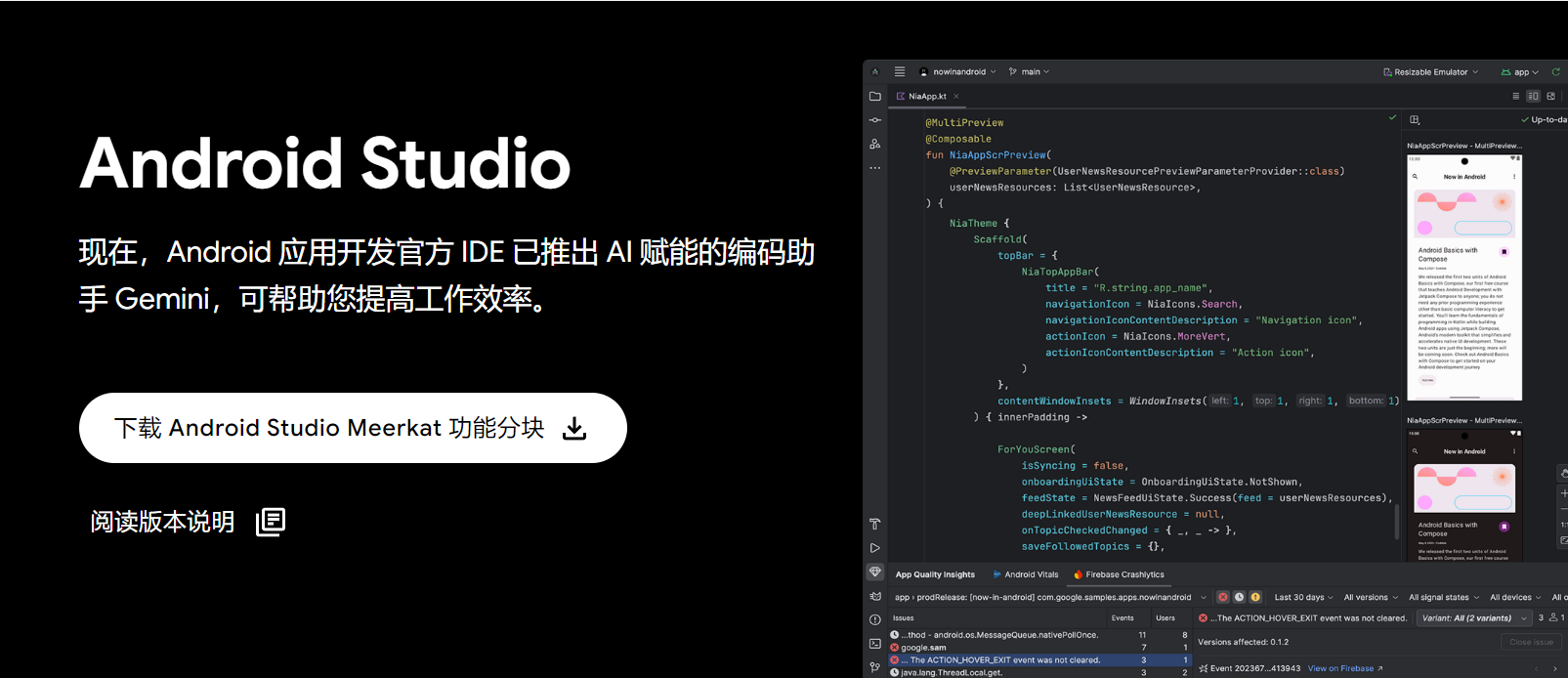
2.点击next
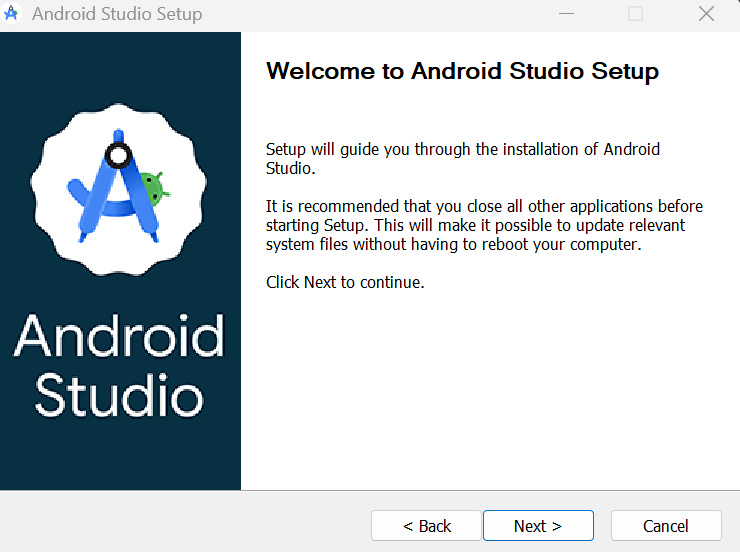
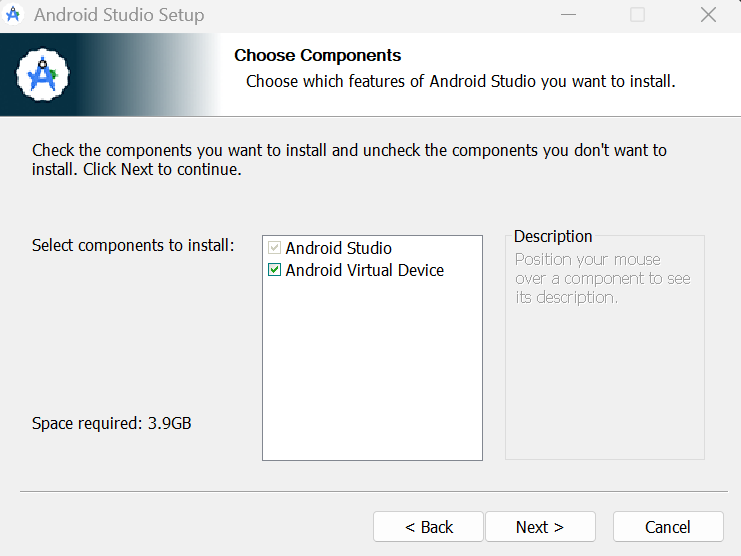
3.修改默认路径
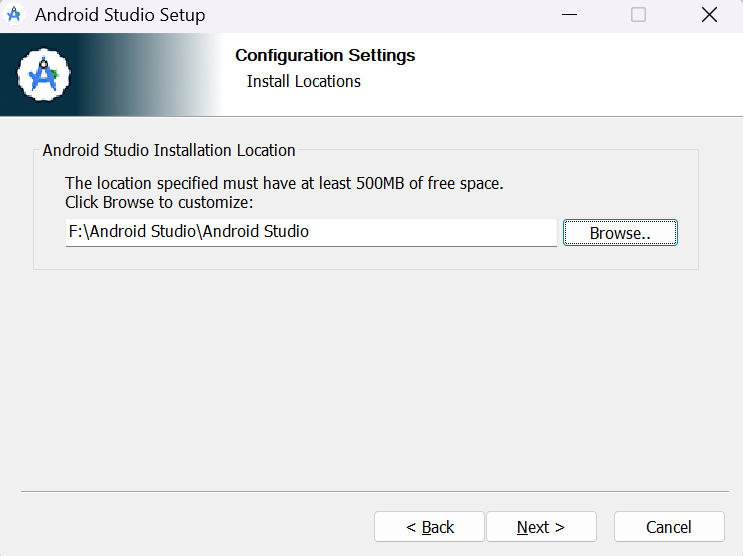
4.install
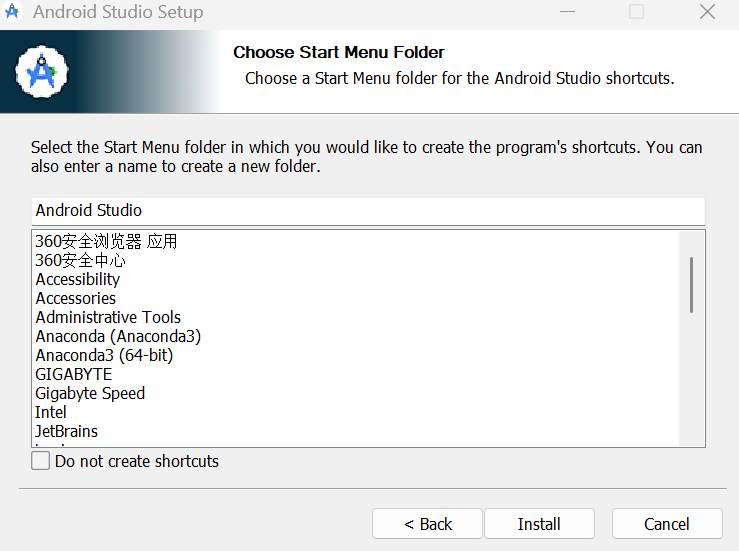
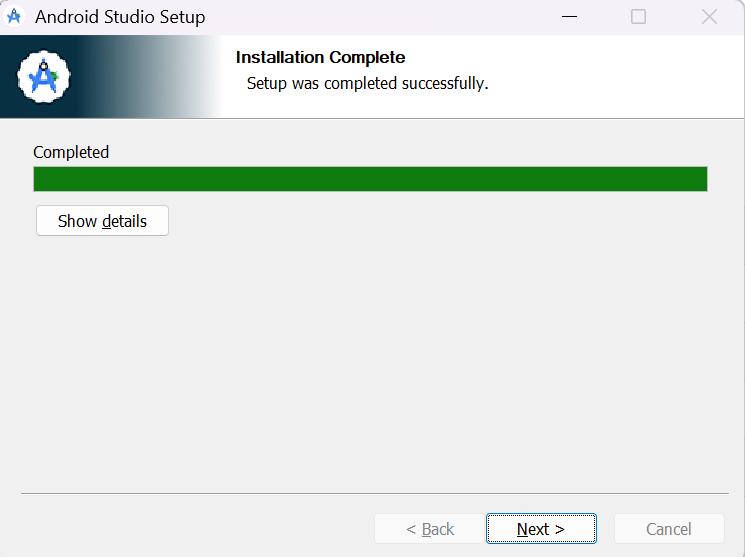
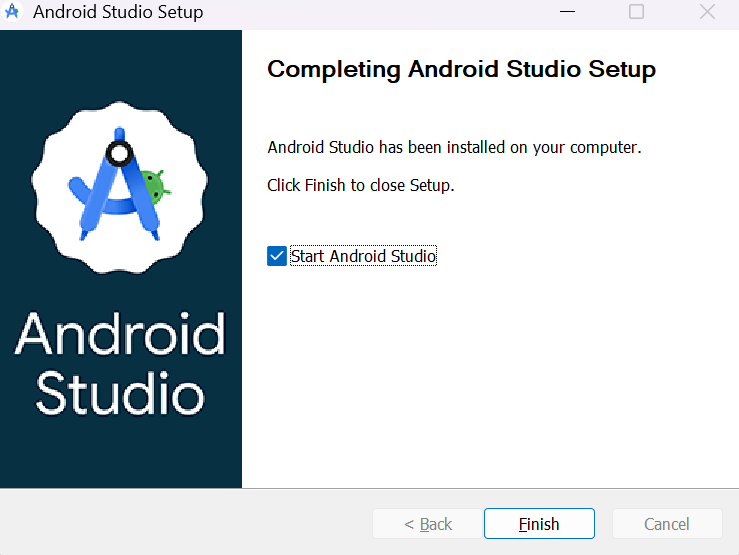
5.成功打开
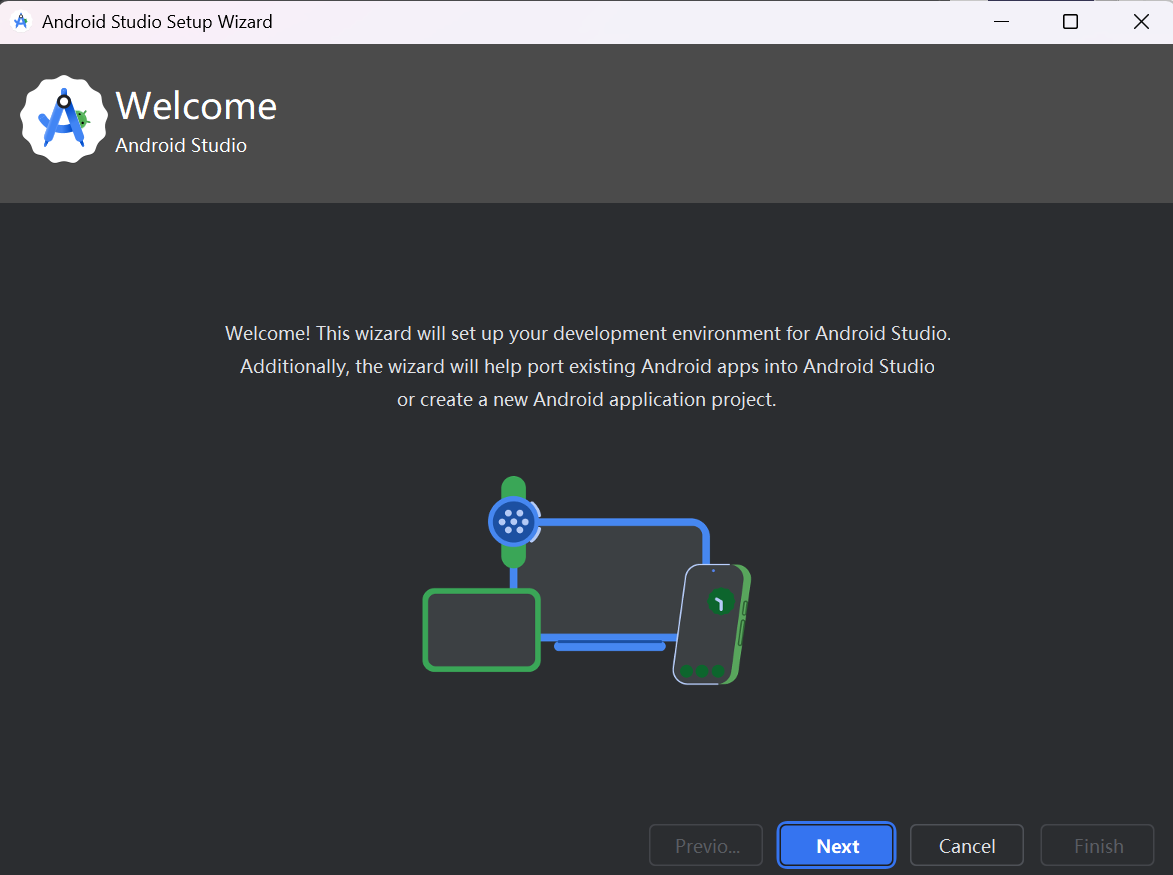
这里意味着Android Studio无法连接到Google的服务器来获取可用的SDK组件列表,不用管,点击 Cancel
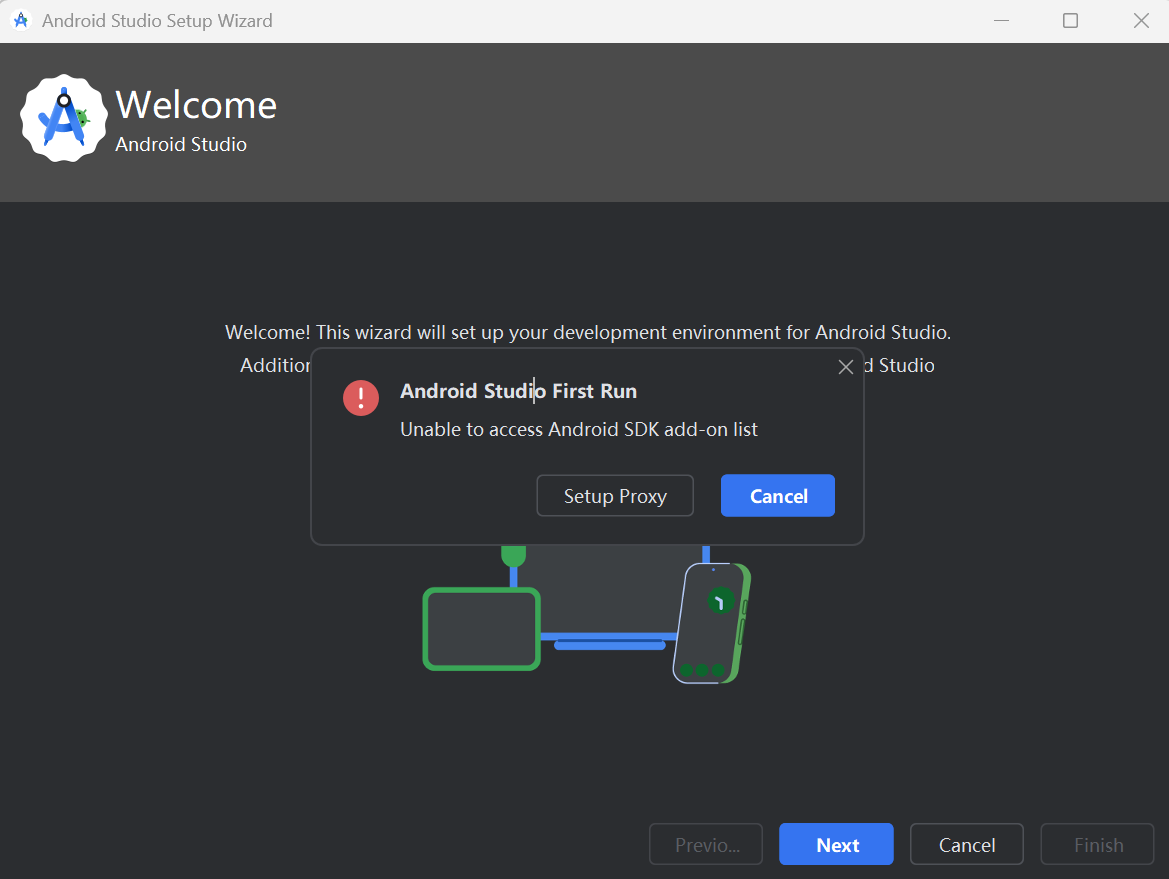
选择设置类型:为避免后续把文件下载在C盘,选择自定义
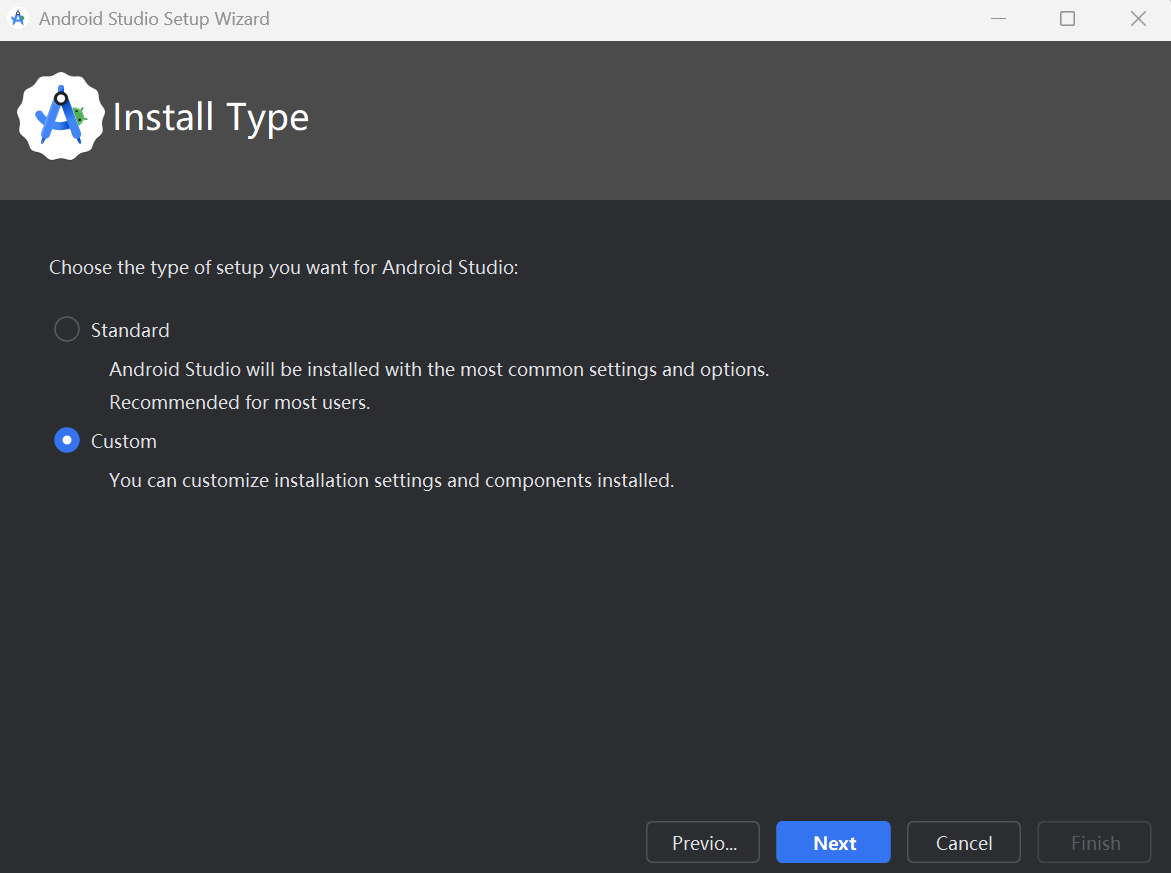
二、Android SDK 配置
1.修改SDK文件路径
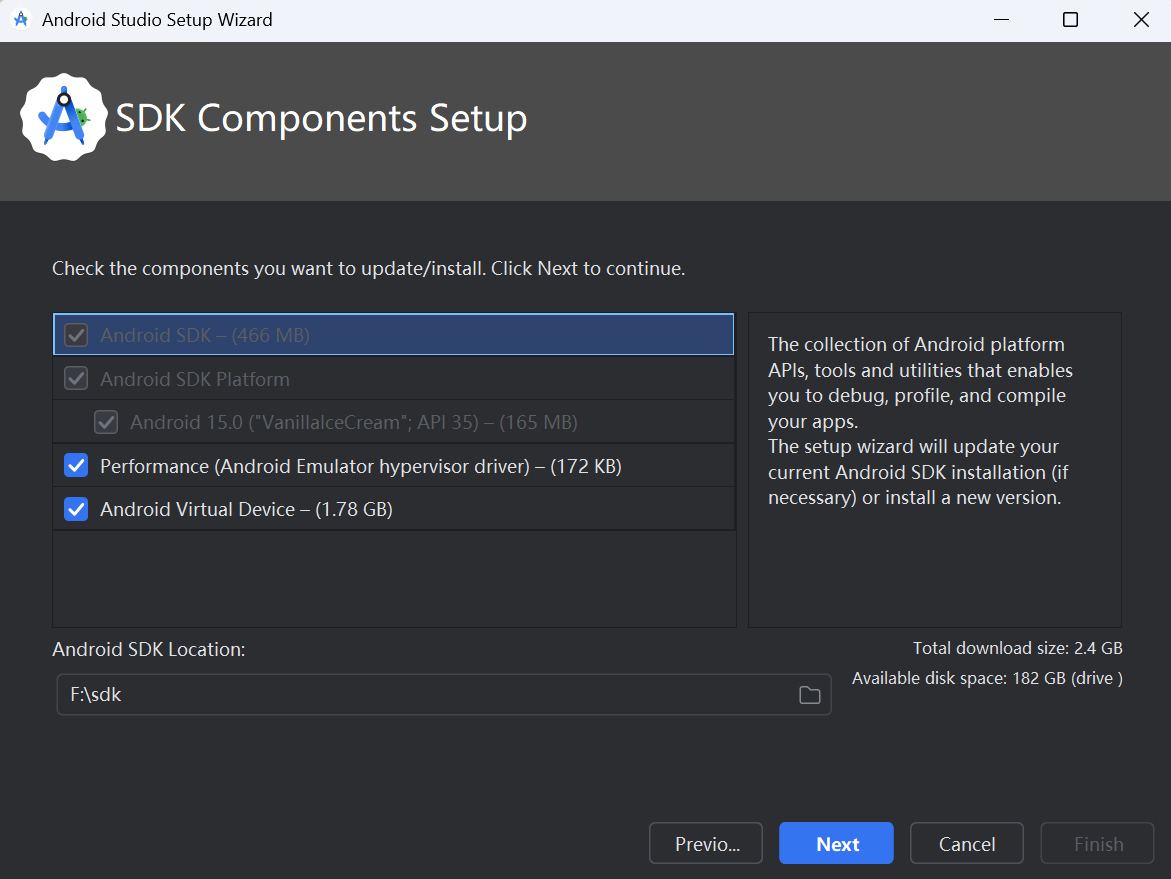
可以看到这里默认下载SDK版本是Android API 35 (Android 15)
下图是当前设置的信息:
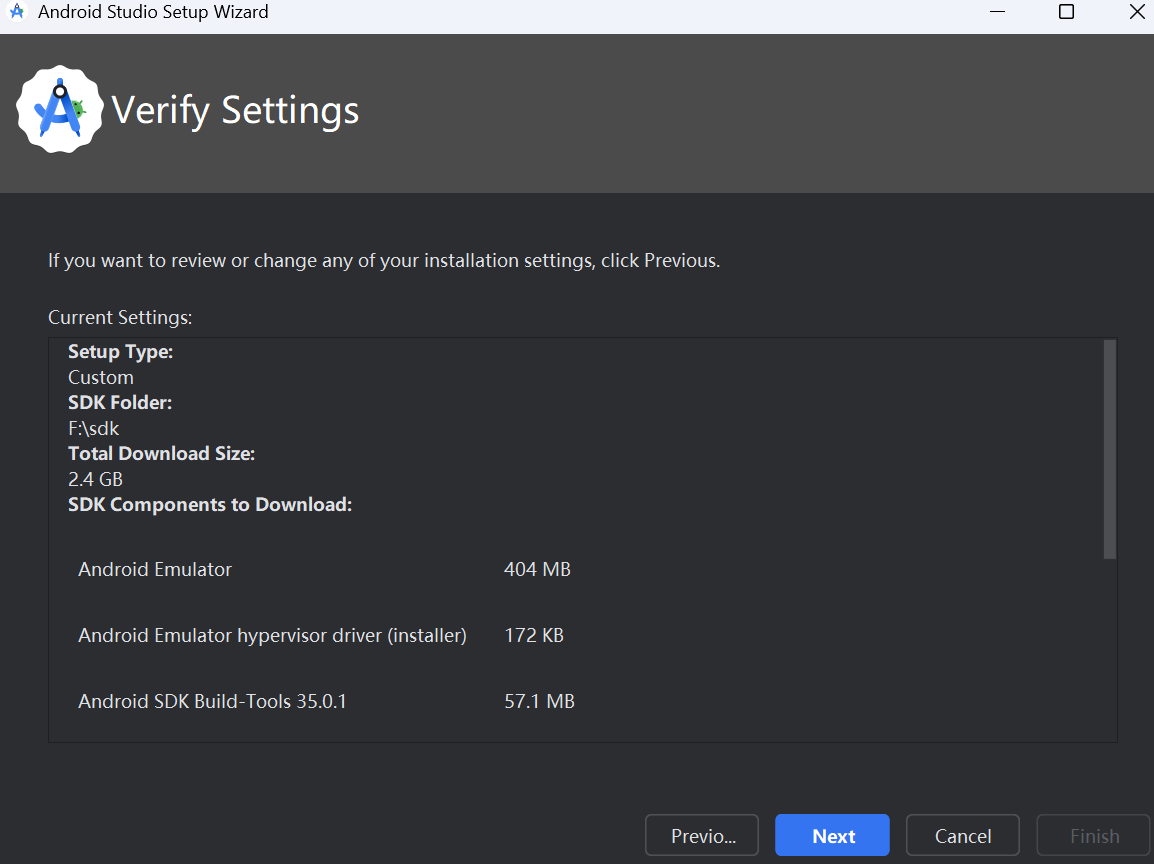
2.点击同意后,下载SDK
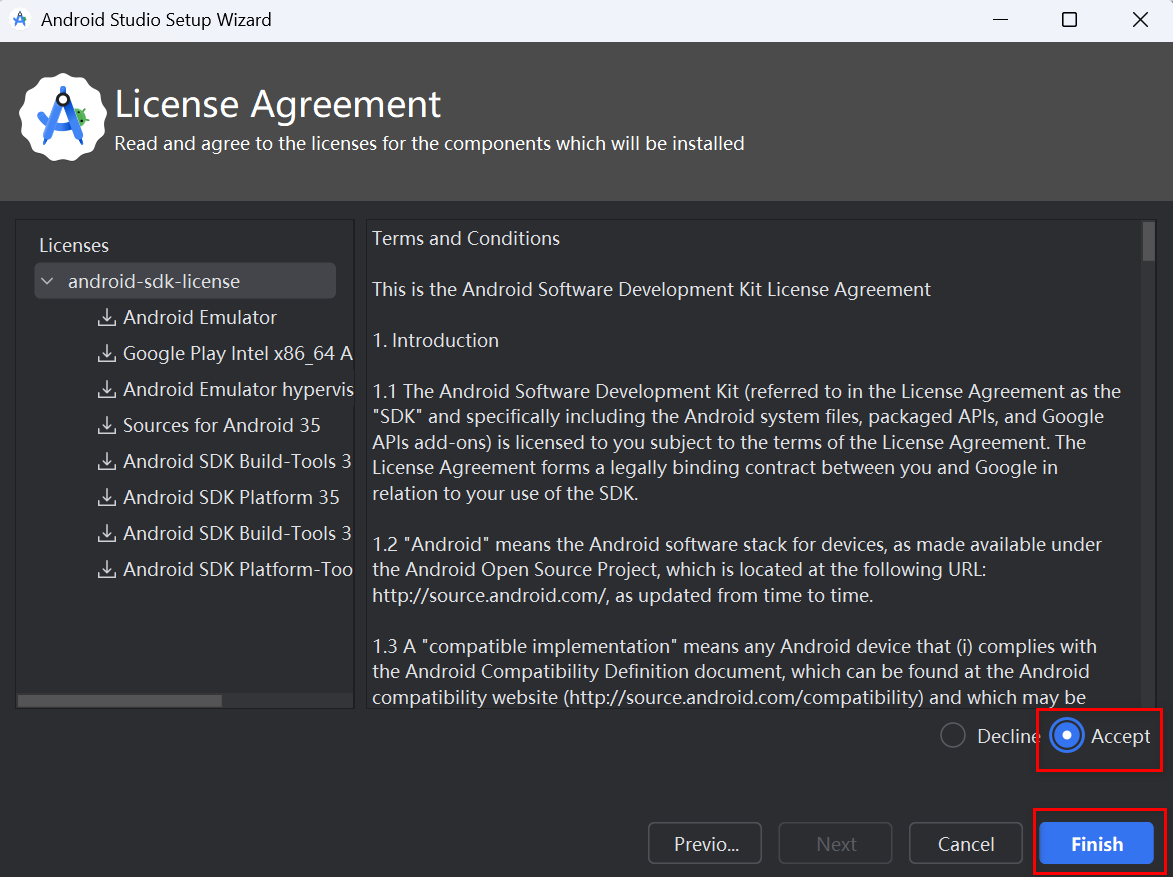
成功
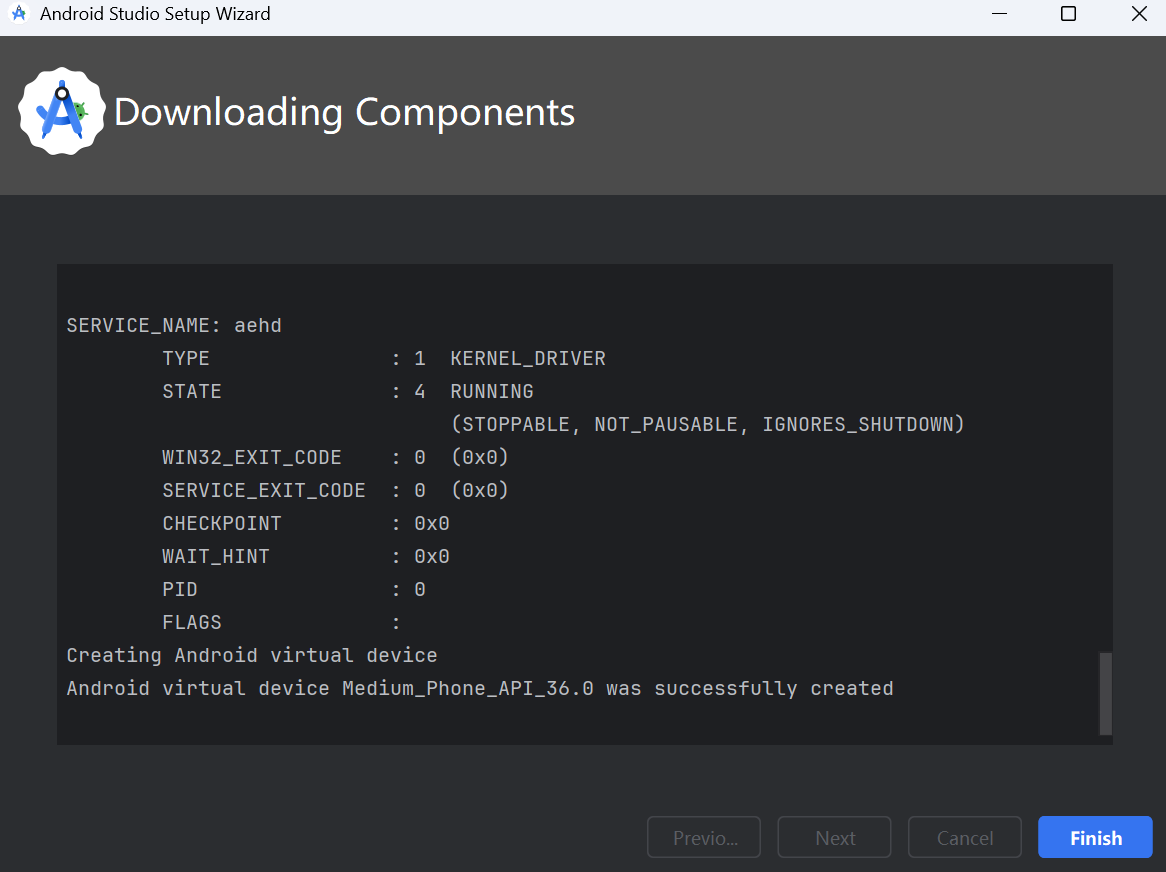
3.配置SDK环境变量(非必要)
如果需要从命令行或其他非Android Studio环境访问SDK工具,或者遇到特定工具提示找不到SDK的问题,可以进行这一步
- 还是常规步骤:右键此电脑–属性–高级系统设置–环境变量
- 新建系统变量:输入
ANDROID_HOME和SDK的文件路径
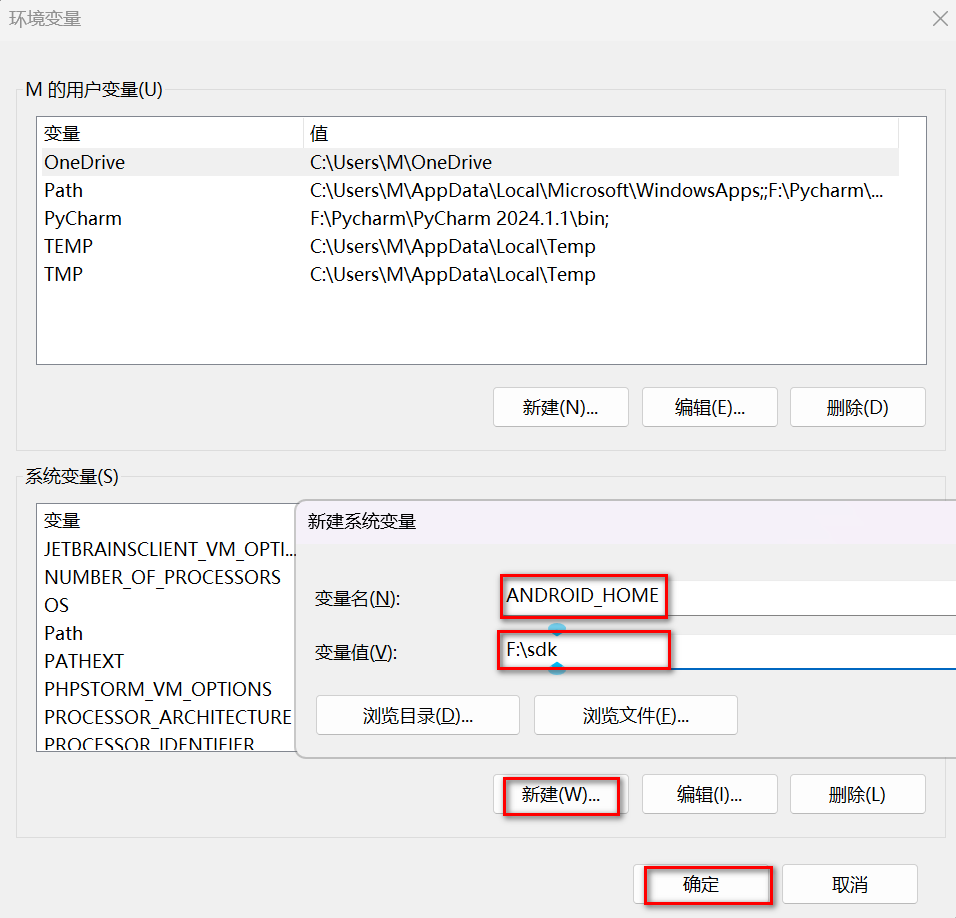
- 点击Path,添加以下两条
%ANDROID_HOME%\tools
%ANDROID_HOME%\platform-tools
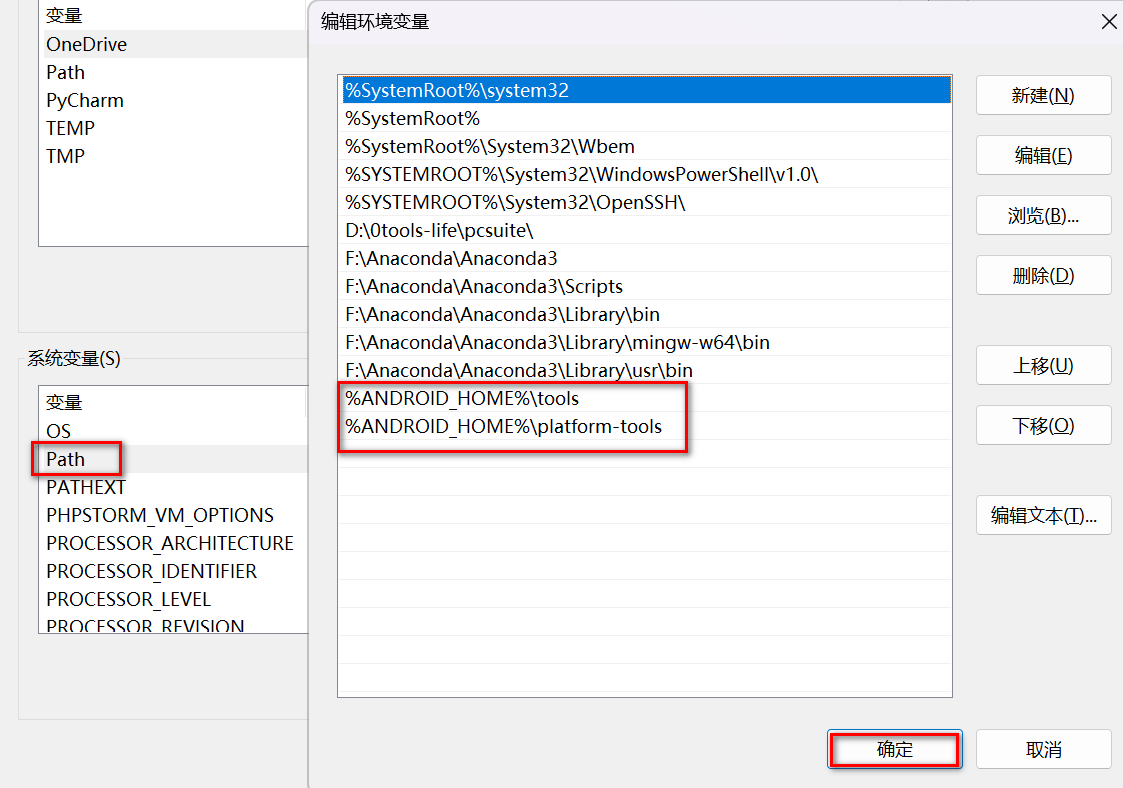
三、JDK 配置(选做)
这一步是可以不进行的,因为对于大多数 Android 开发者而言,使用 Android Studio 自带的 JBR就完全能满足日常开发需求了,开箱即用很方便,并且兼容性和稳定性都很好。
不过为了环境的统一性,以及方法的介绍,下面会对具体步骤做展示。
因为下载的是最新版本的Android studio(默认配置的是对应JDK21的JBR 21.0.6),我这里使用较新且成熟稳定的JDK17。
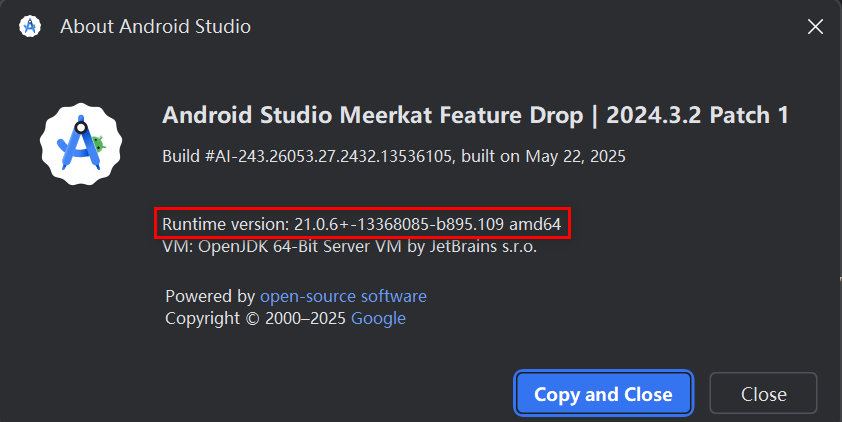
1.下载 JDK
在Oracle 官网 或 AdoptOpenJDK 下载 JDK17
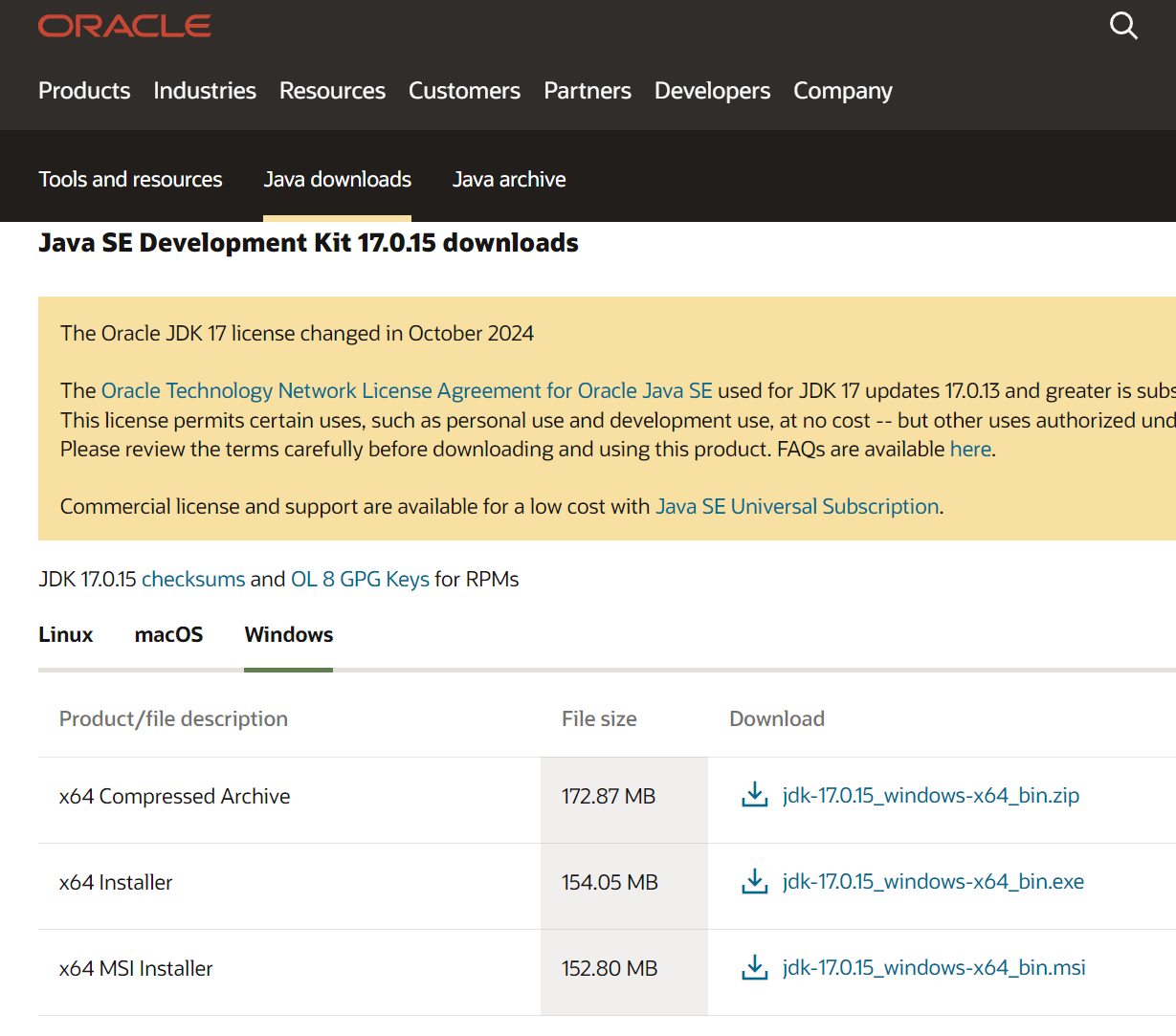
我下载的是这个
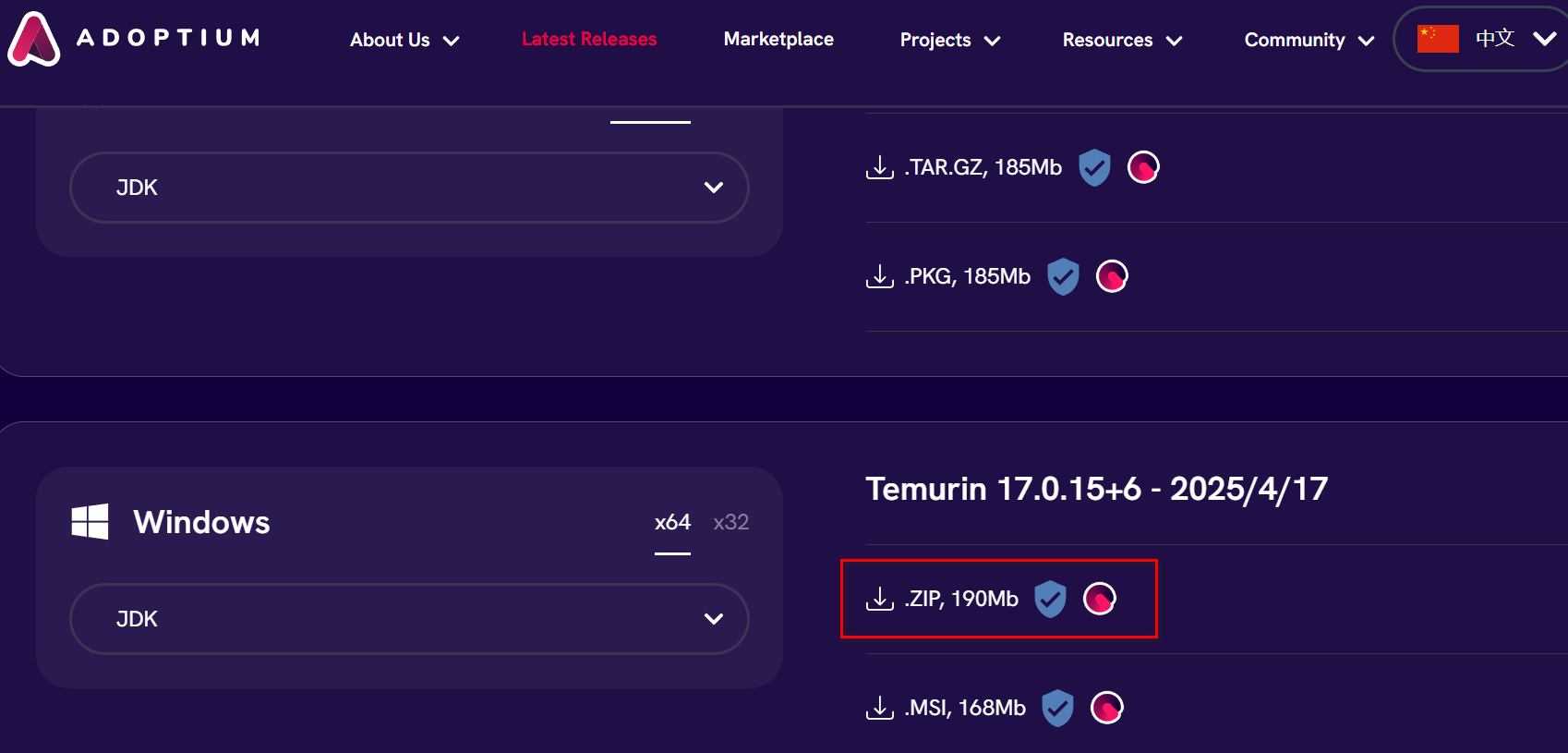
解压压缩包
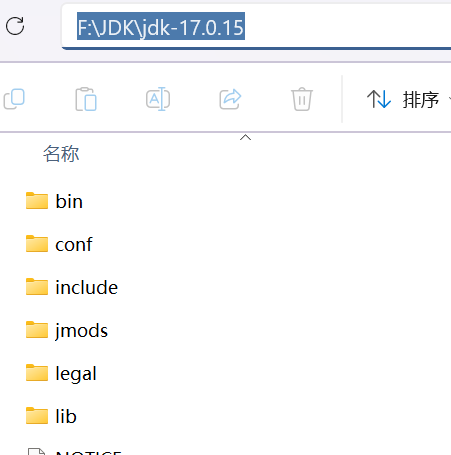
2.配置环境变量
- 还是常规步骤:右键此电脑–属性–高级系统设置–环境变量
- 新建系统变量:输入
JAVA_HOME和JDK的文件路径
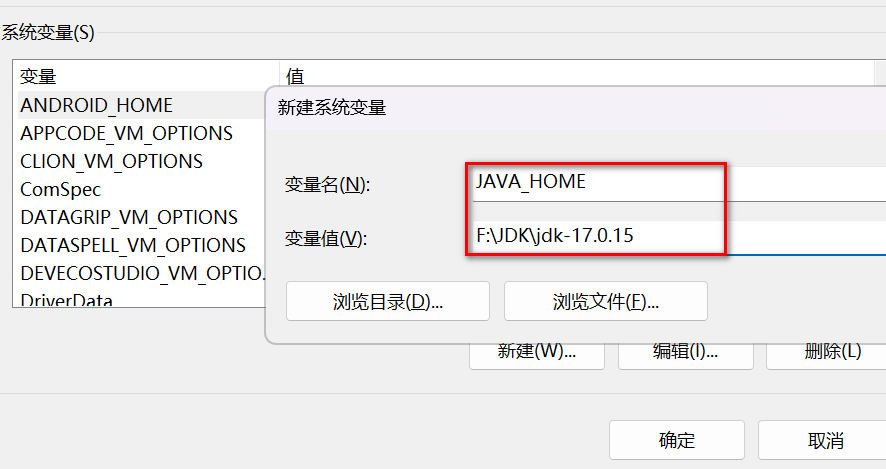
- 点击Path,添加以下内容,并上移至顶端以避免其他环境冲突
%JAVA_HOME%\bin
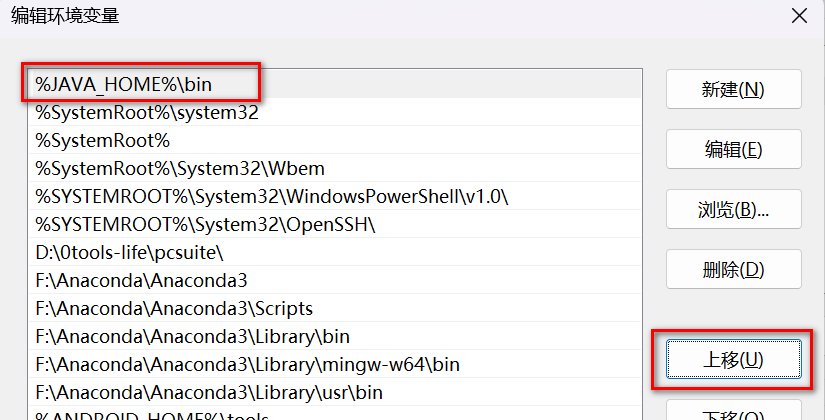
3.验证是否生效
在命令提示符中输入下面内容
java -version
成功

四、Gradle 配置
1.修改Gradle user home路径(非必要,但推荐)
这个不是必须要修改的,但是Gradle用户目录会存储大量文件,不建议放在默认的C盘中,并且后期如果遇到需要更精细地控制文件存储位置的情况也会更方便管理,所以还是比较建议修改一下的。
- 新建一个文件夹用作Gradle user home路径
- 常规步骤:右键此电脑–属性–高级系统设置–环境变量
- 新建系统变量:输入
GRADLE_USER_HOME和Gradle user homel路径
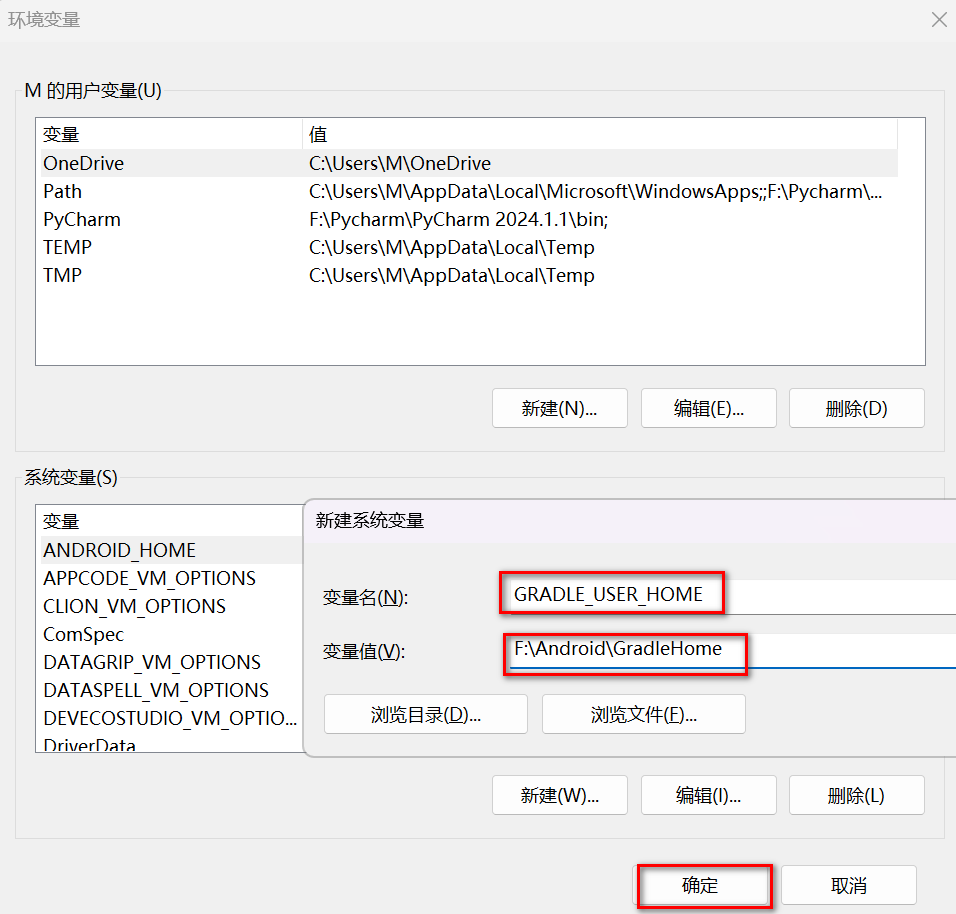
-
验证环境变量是否生效
-
关闭所有当前正在运行的命令提示符 (Command Prompt)、PowerShell 窗口、以及任何正在使用 Gradle 的集成开发环境 (IDE),如 Android Studio、IntelliJ IDEA 等。
-
打开一个新的命令提示符。
-
输入
echo %GRADLE_USER_HOME%并按回车。
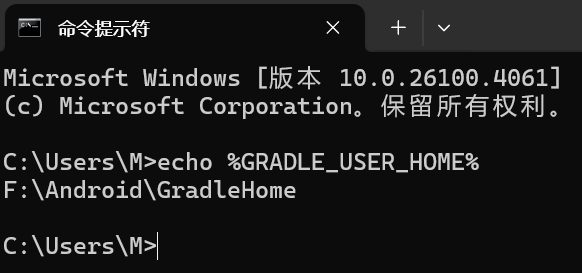
-
输出为刚才设置的路径,则表示环境变量设置成功
-
-
在软件中配置
-
点开设置
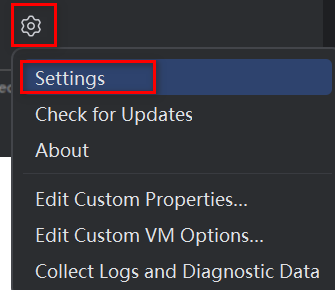
-
如下图找到Gradle(可以看到Gradle user home已经为我们修改后的路径了)
-
将默认的jbr修改为我们的JDK路径
-
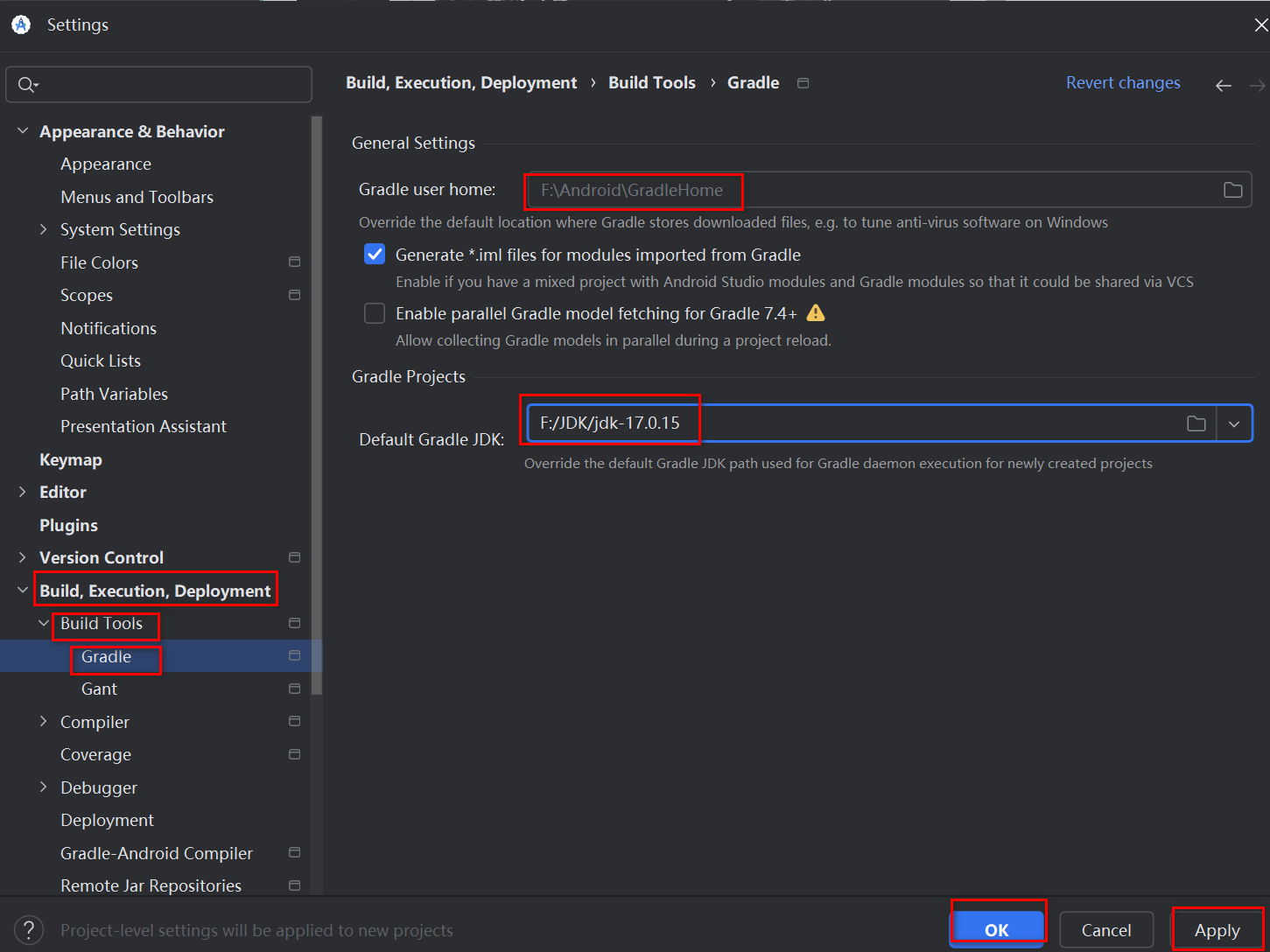
2.新建项目
开篇提到过:Gradle通常会在项目第一次构建时自动下载
(下载前建议关掉防火墙或者杀毒软件(例如火绒),否则可能会卡住)
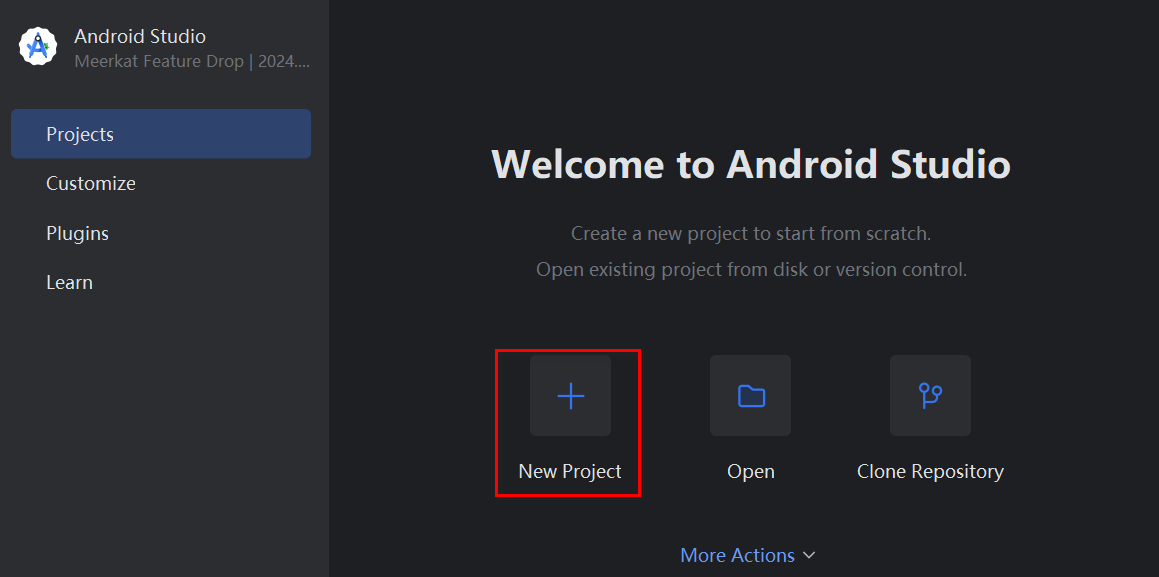
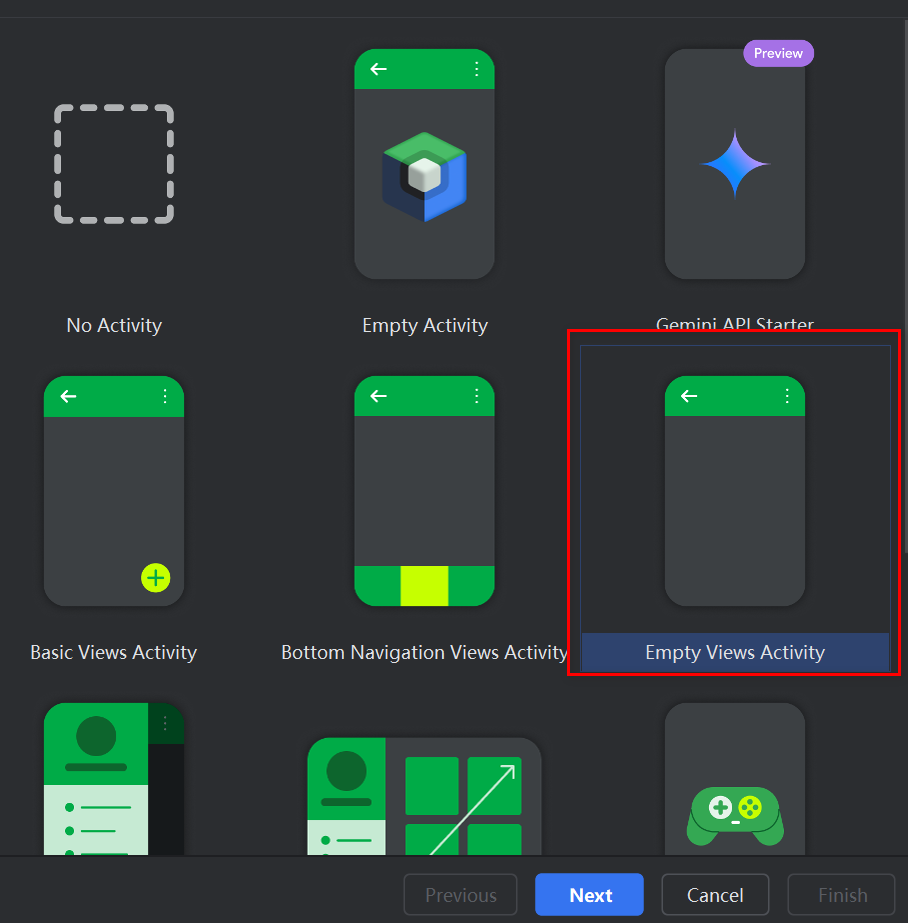
- 填写相关内容后开始创建
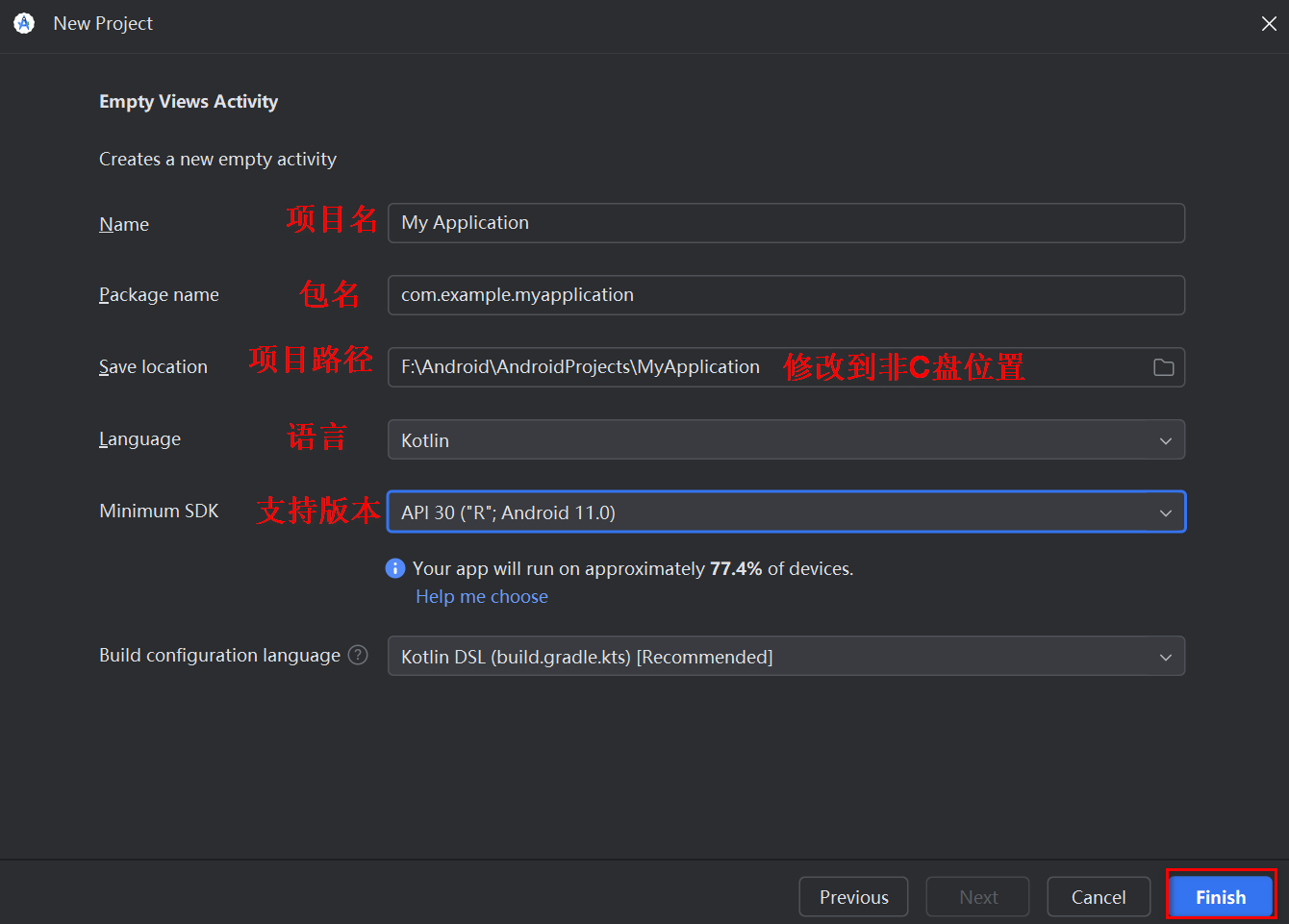
3.修改Gradle下载网址为国内镜像源
这样可以避免下载速度慢或失败
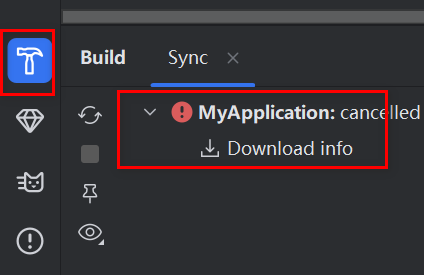
- 按照下图位置修改gradle-wrapper.properties中下载网址为国内镜像源
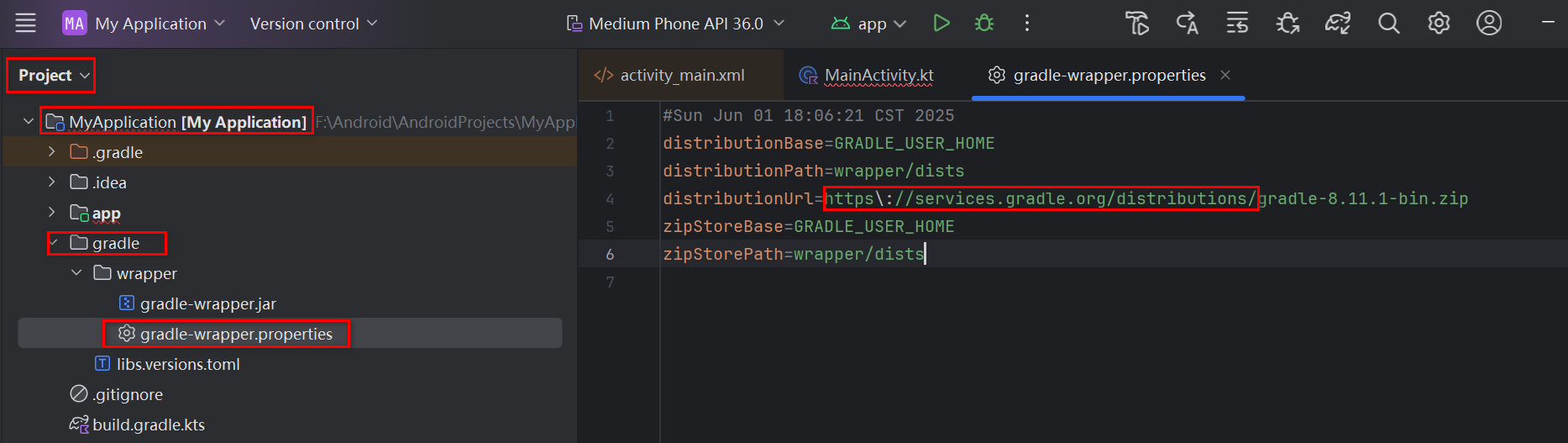
腾讯云镜像:
mirrors.cloud.tencent.com/gradle
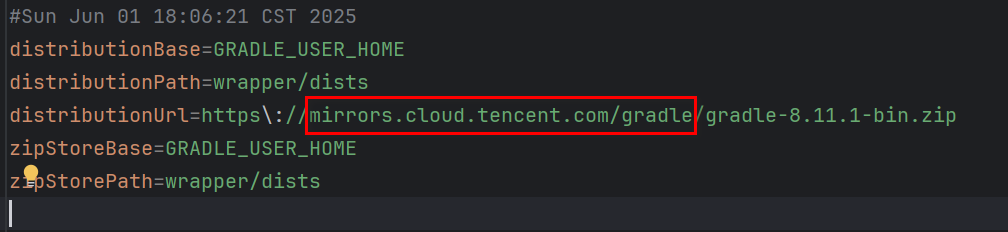
4.修改Gradley依赖库下载源为国内镜像源
- 找到文件settings.gradle.kts
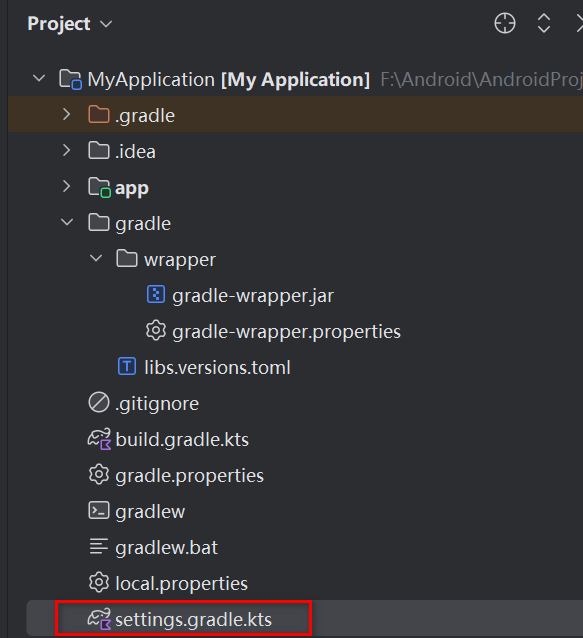
- 修改下图位置内容
// 阿里云镜像(覆盖 Maven Central、Google、JCenter 等)
maven { setUrl("https://maven.aliyun.com/repository/public/") }
maven { setUrl("https://maven.aliyun.com/repository/google/") }
maven { setUrl("https://maven.aliyun.com/repository/jcenter/") }
maven { setUrl("https://maven.aliyun.com/repository/gradle-plugin/") }
// 华为云镜像
maven { setUrl("https://repo.huaweicloud.com/repository/maven/") }
// 腾讯云镜像
maven { setUrl("https://mirrors.cloud.tencent.com/nexus/repository/maven-public/") }
// 网易镜像
maven { setUrl("https://mirrors.163.com/maven/repository/maven-public/") }
改前:
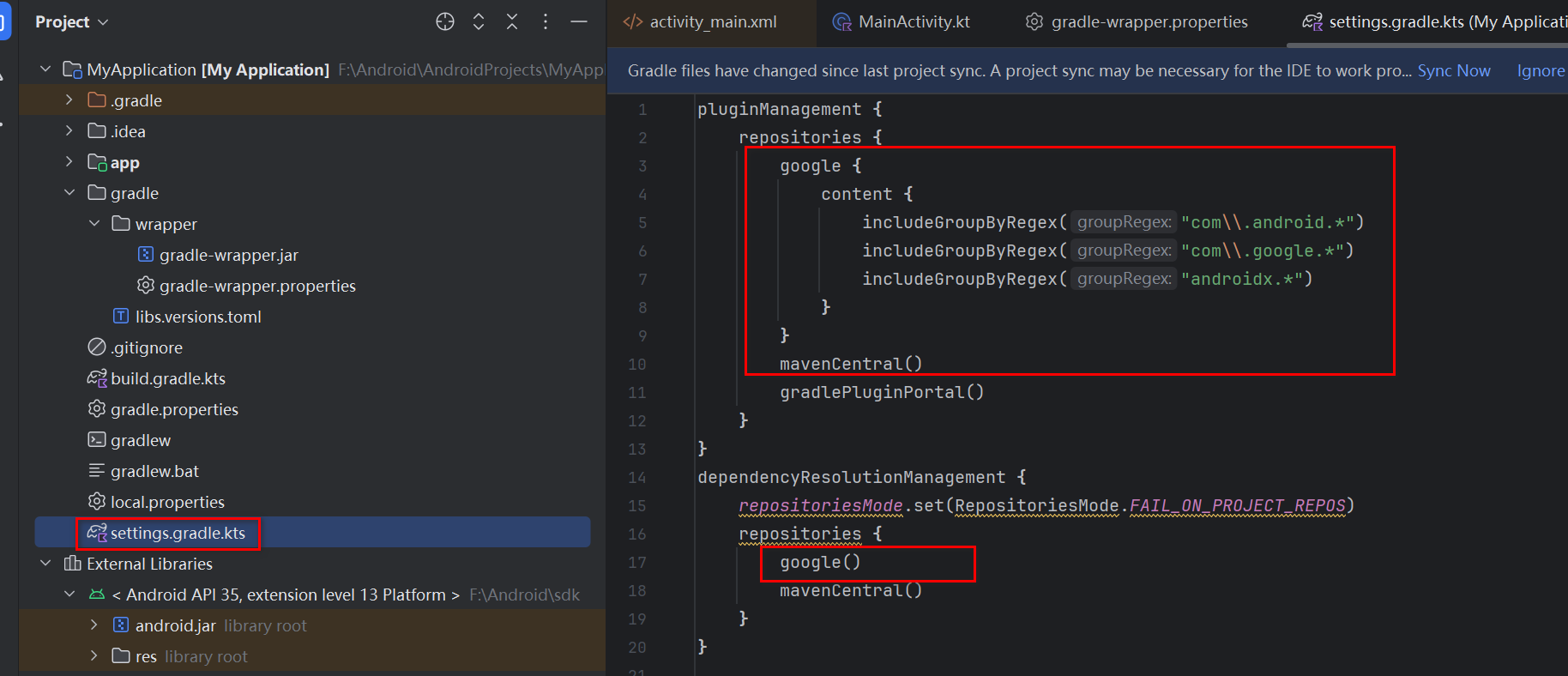
改后:

首次创建项目加载了3分多钟,比使用默认下载源又快又好
总结Gradle:
Gradle 在构建项目时优先检查本地缓存目录,如果本地缓存中存在版本匹配的 Gradle,则直接使用本地文件,否则会从 gradle-wrapper.properties 中指定的 distributionUrl 下载,为避免下载速度慢或失败,最好修改Gradle下载网址为国内镜像源
五、新项目测试
1.试验一下创建新项目的速度
图片上内容表示 :
Gradle 正在启动其后台进程(Daemon)并开始执行任务, UP-TO-DATE 说明这个任务已经执行过,并且自上次执行以来没有需要更新的地方,所以它会跳过再次执行,所以本次10秒钟就OK了
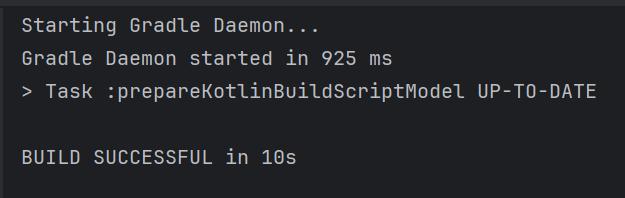
2.试运行一下
创建一个虚拟机
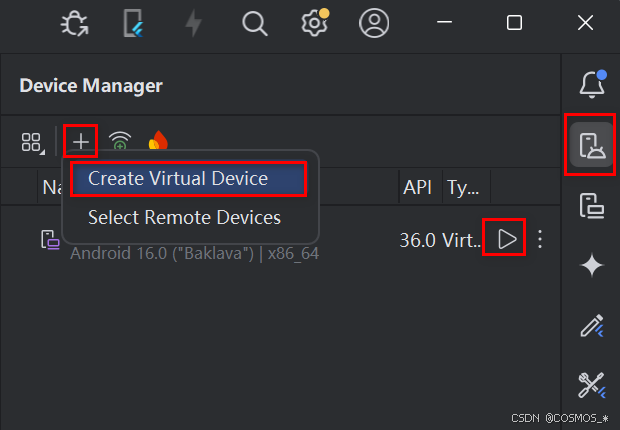
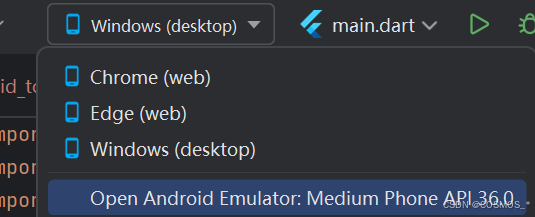
切换后即可运行

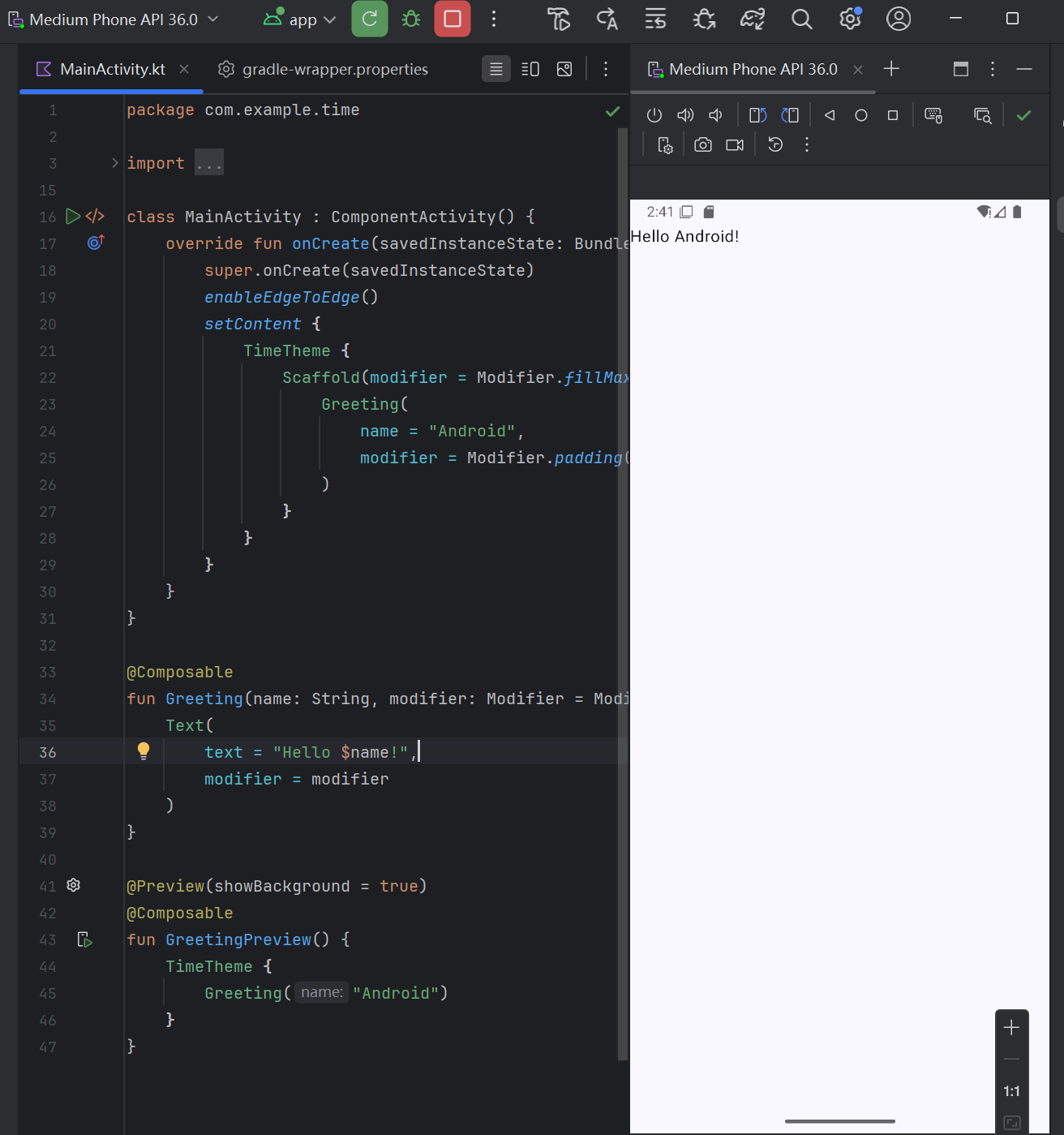
转载自CSDN-专业IT技术社区
原文链接:https://blog.csdn.net/Moss_co/article/details/148425265



